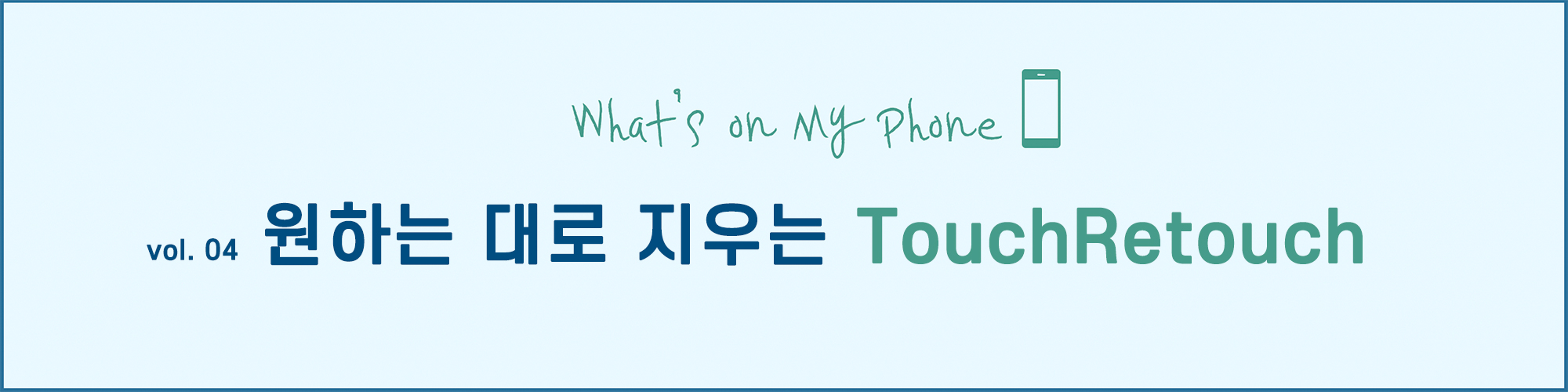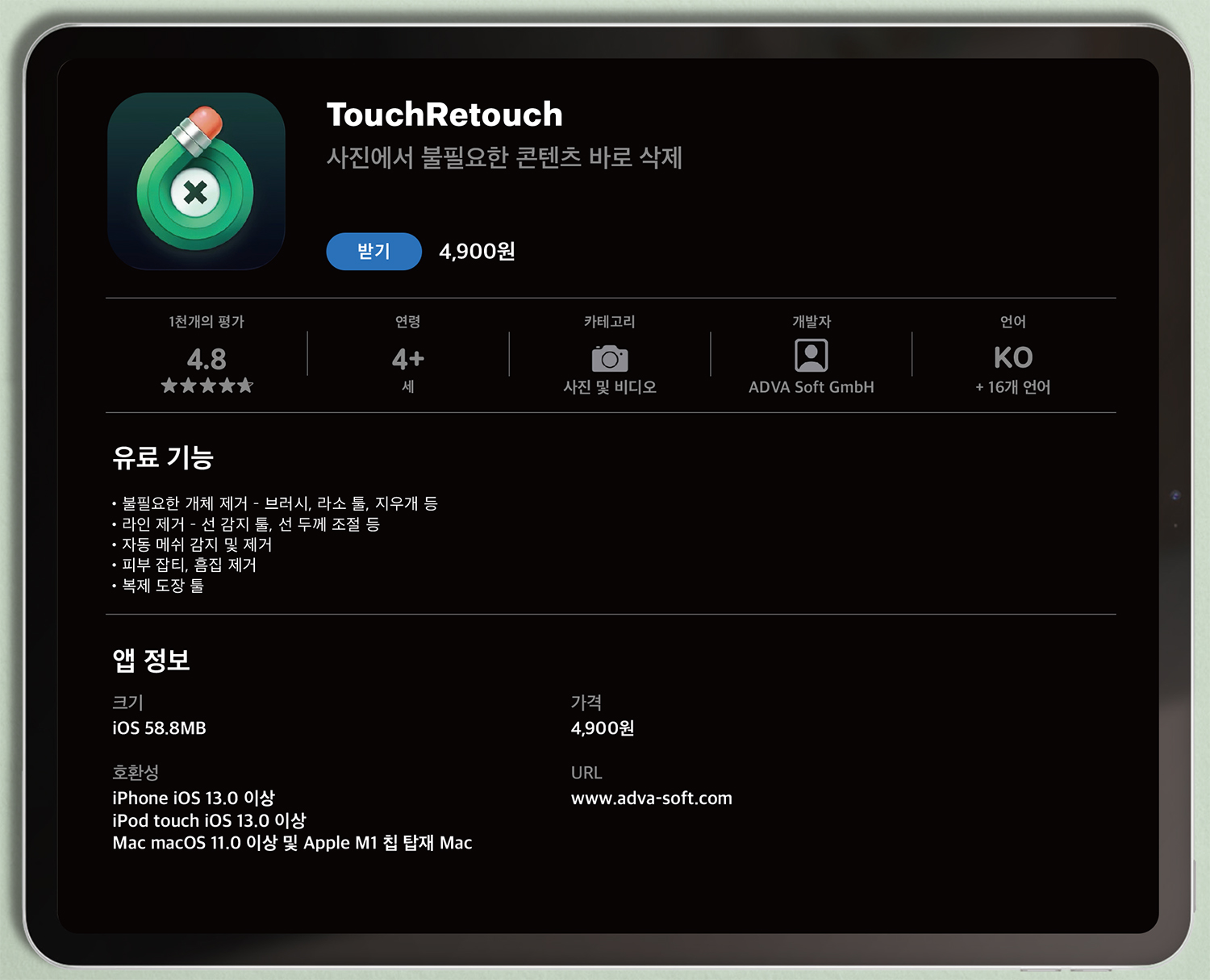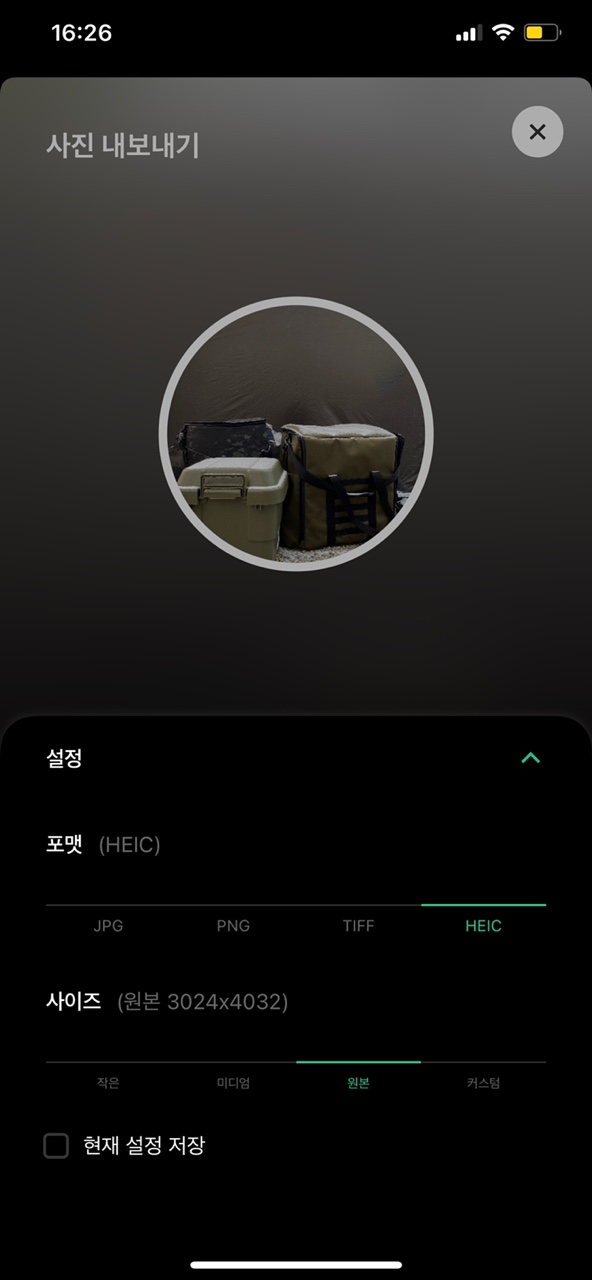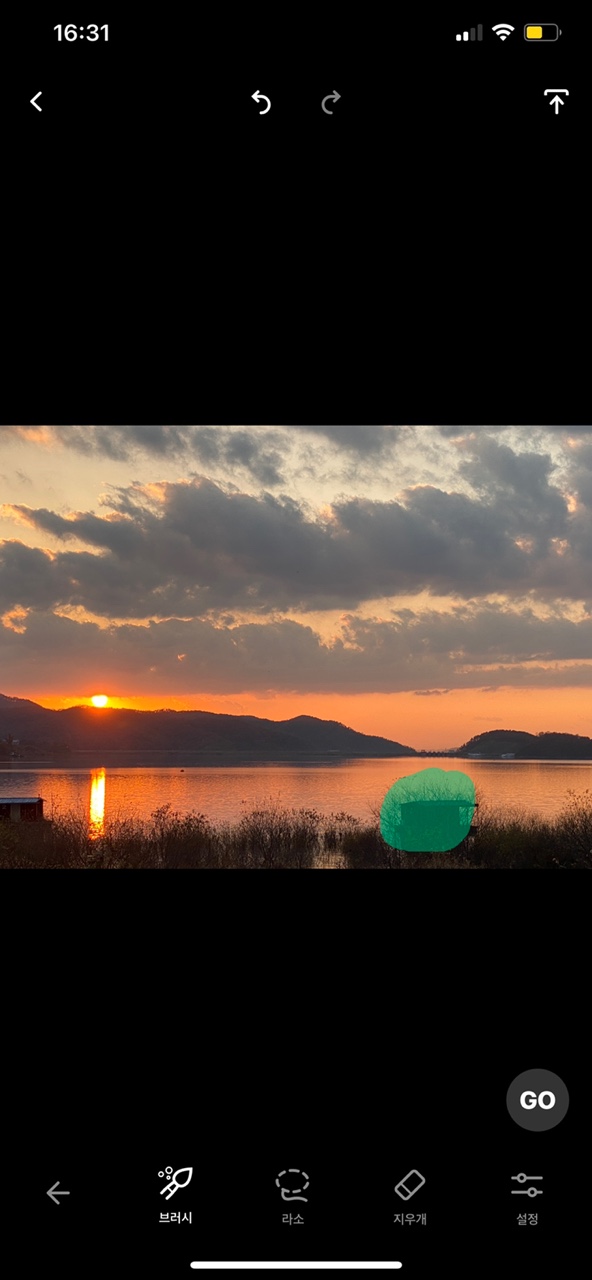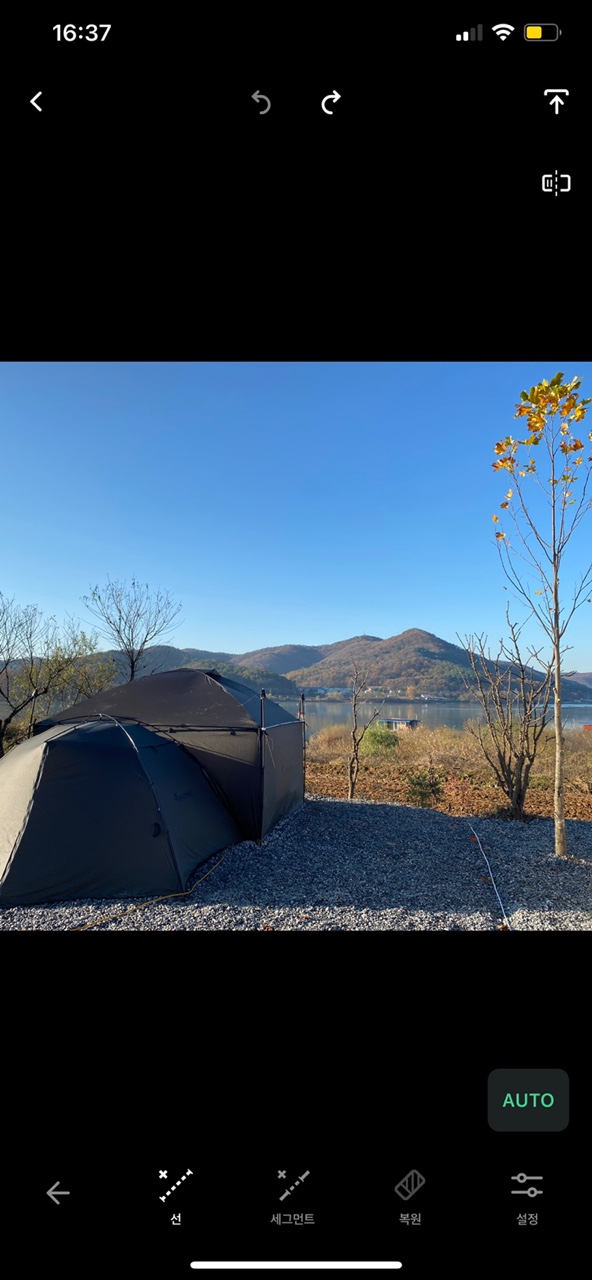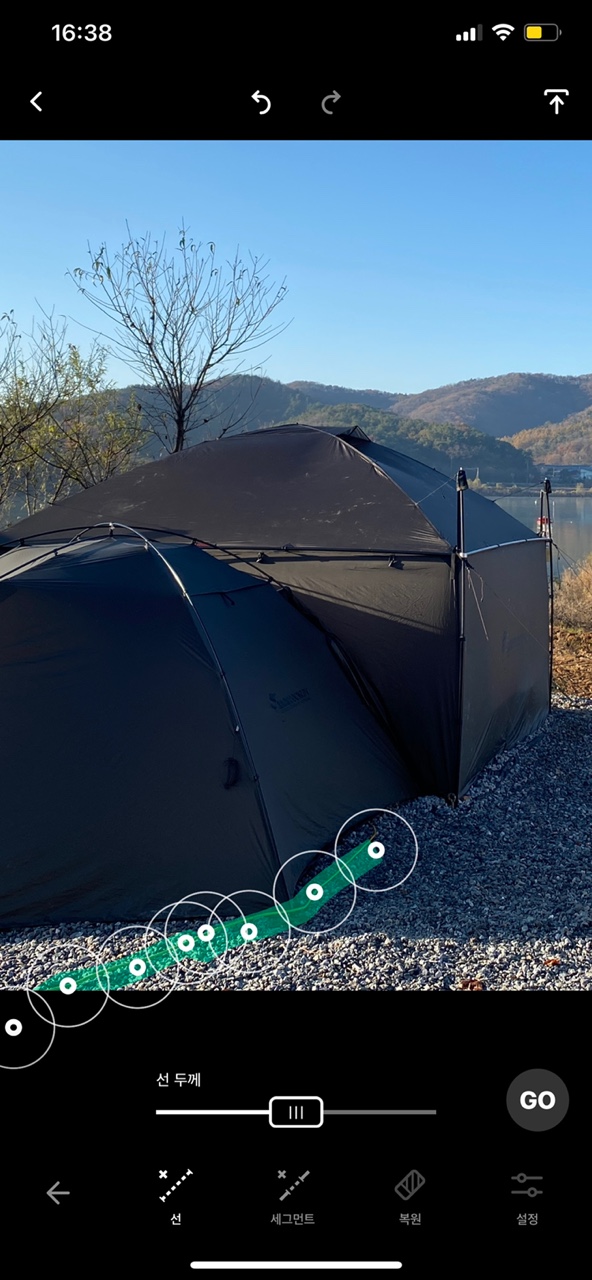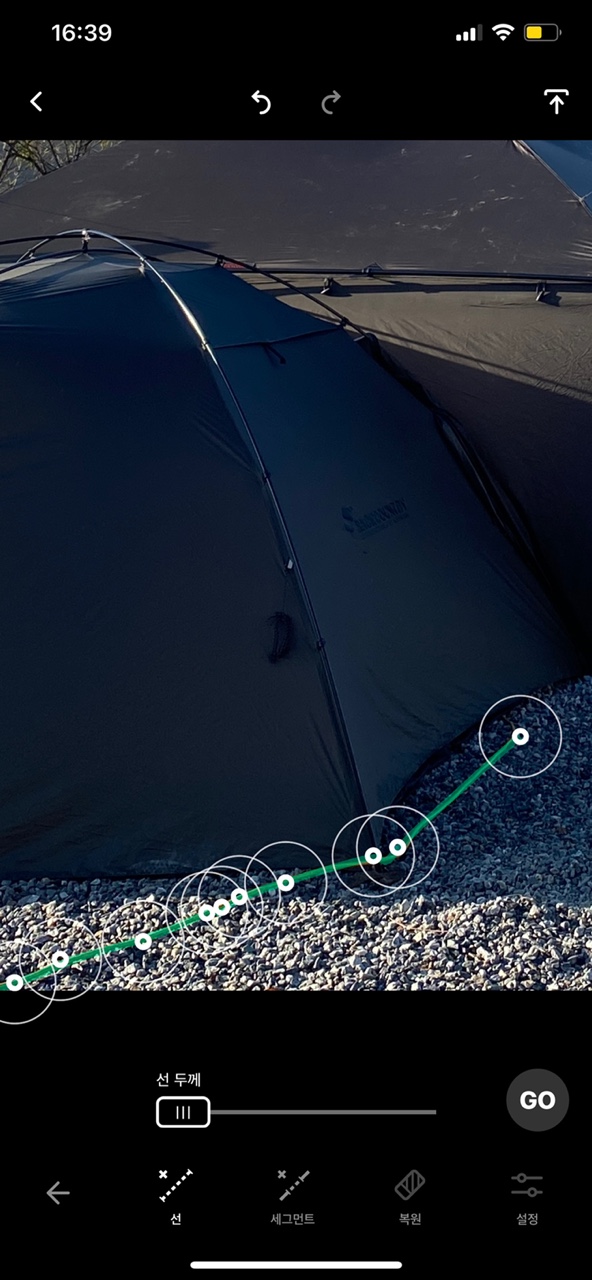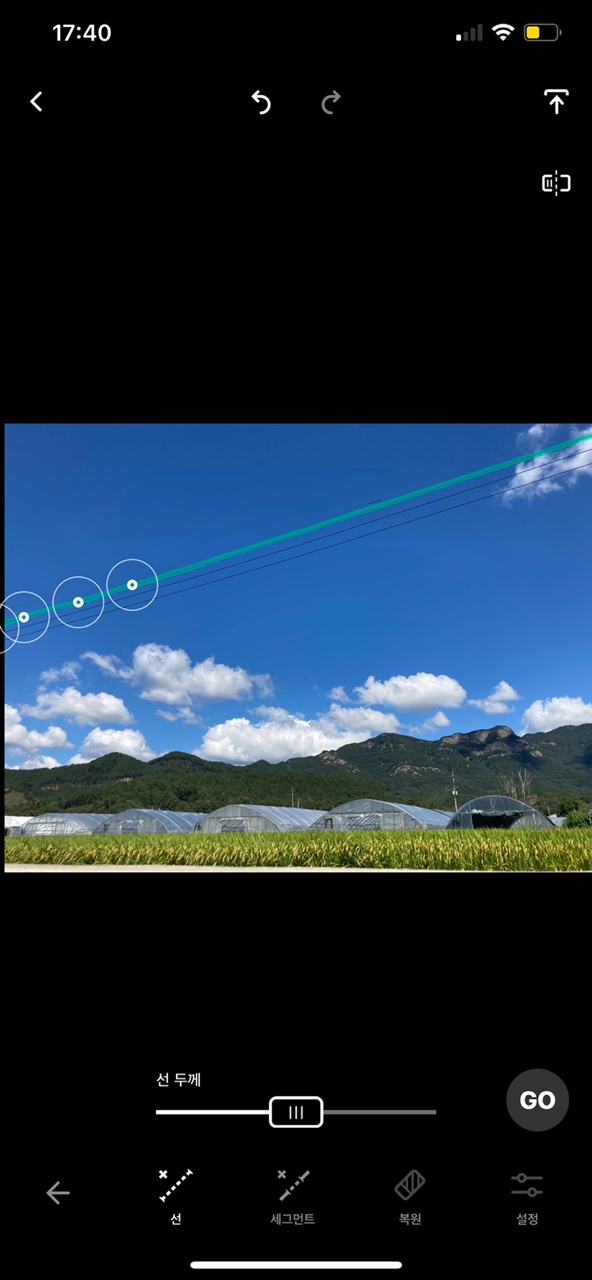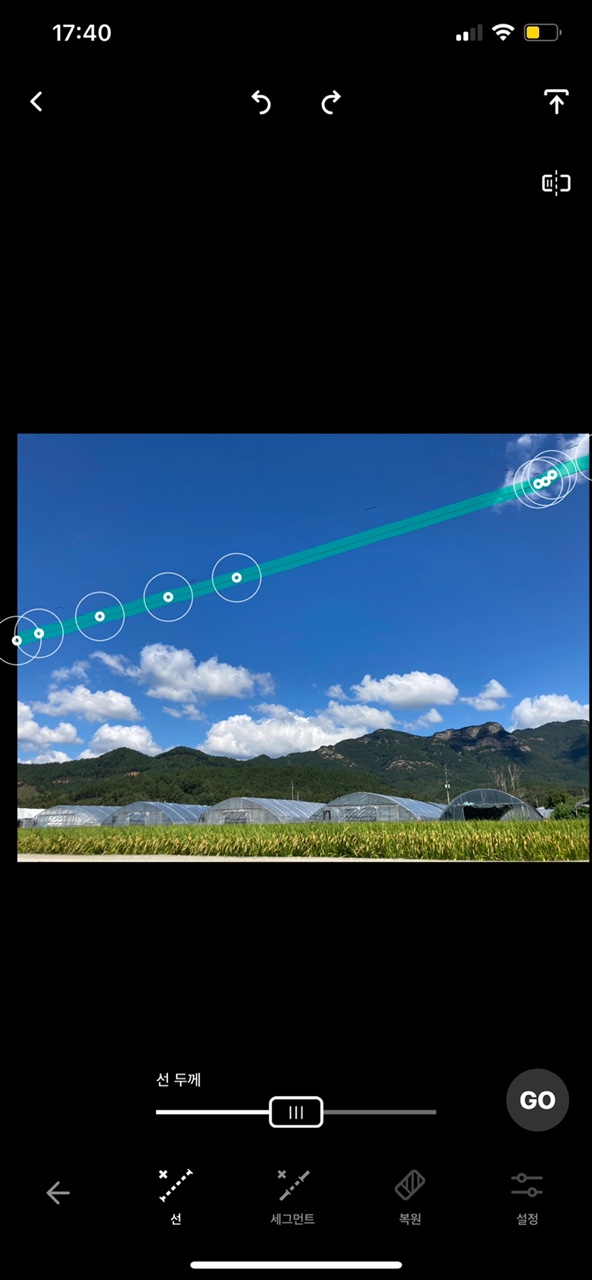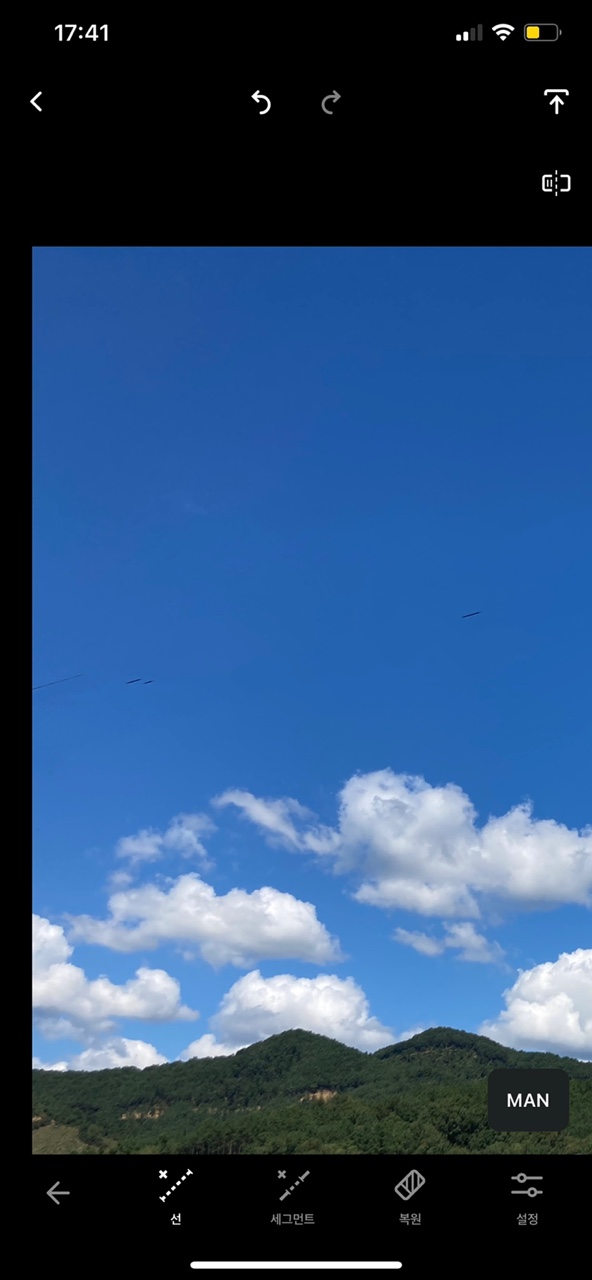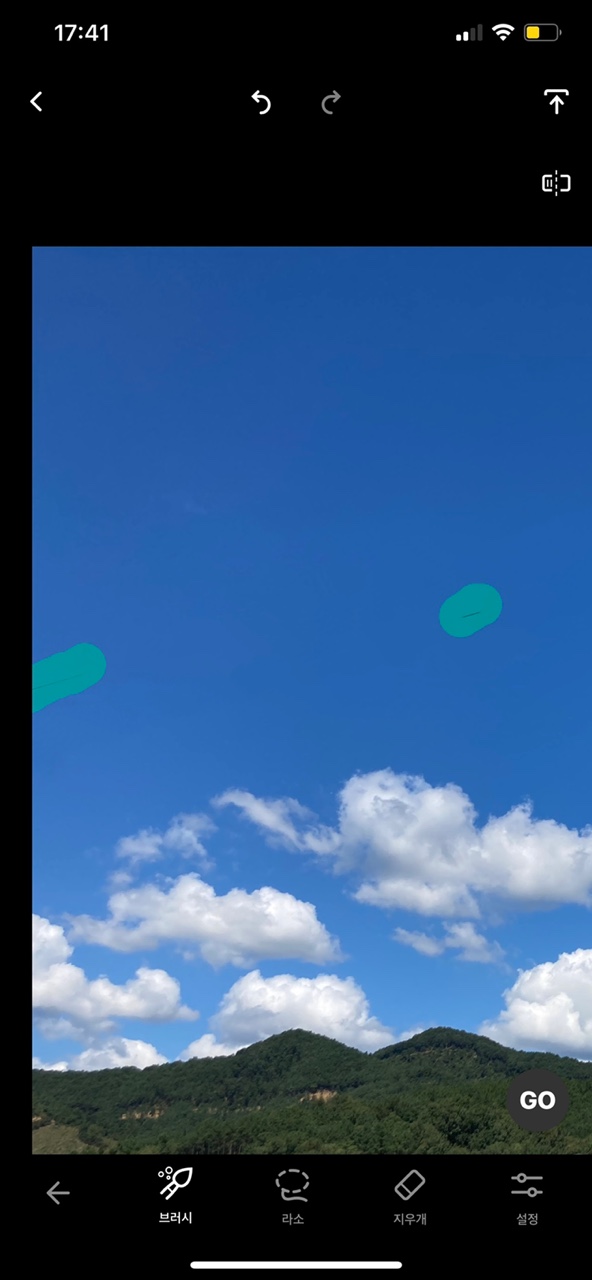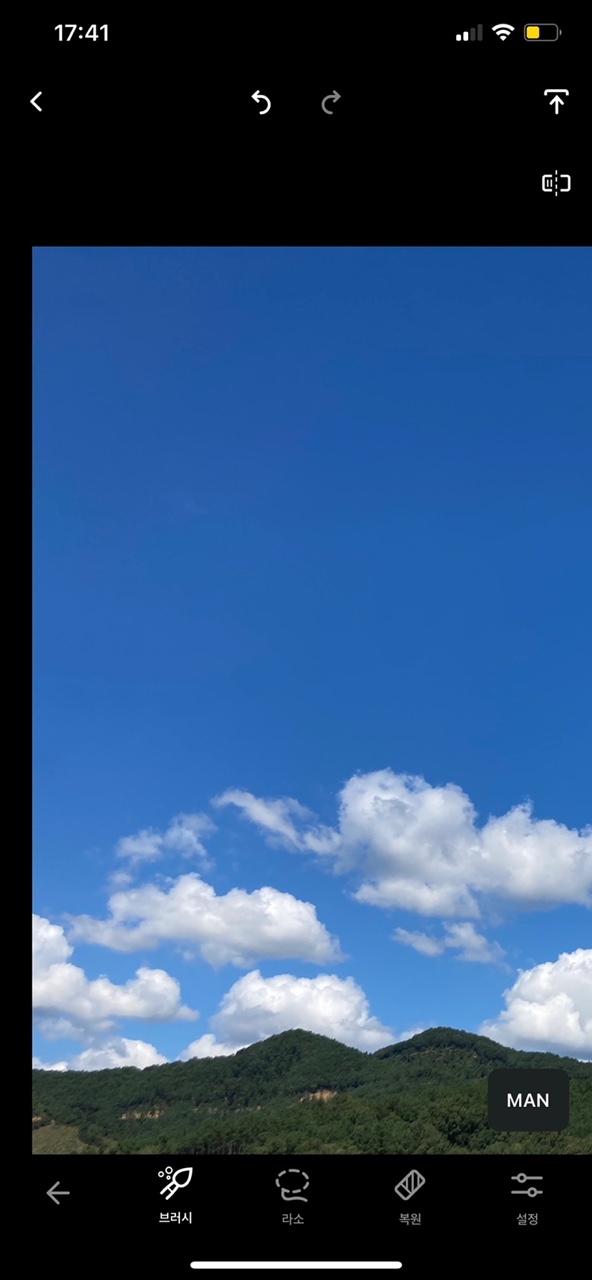WHAT'S ON MY PHONE vol. 04
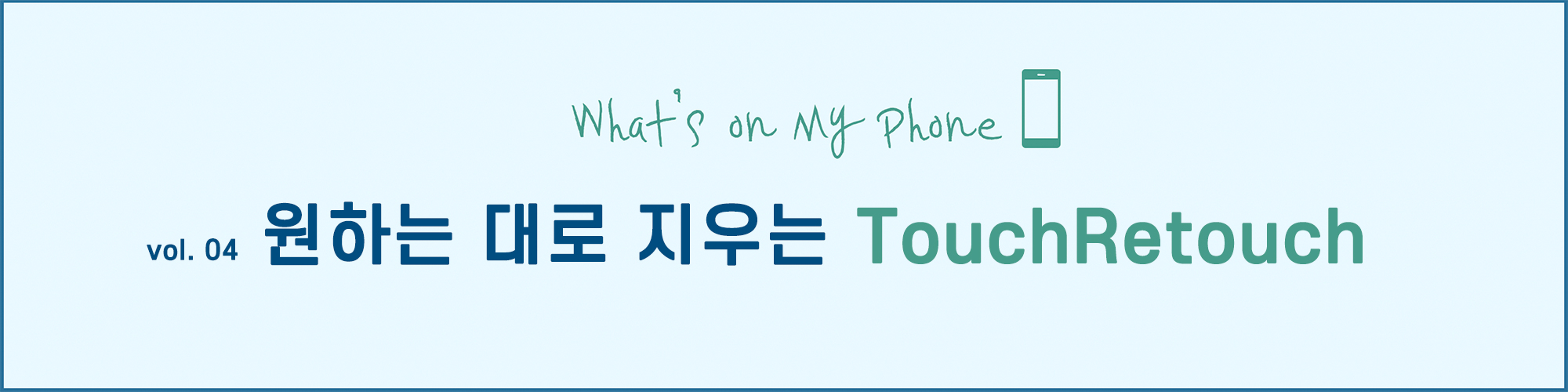
종종 예전에 다녀온 여행 사진을 찾아본다. 자유로운 여행이 멈춤과 동시에 멋진 사진을 찍을 기회도 많이 줄었다. 그러던 중 답답한 현실에서 벗어나고자 한적한 자연으로 캠핑을 다니기 시작했고 그렇게 가족과 보내는 소중한 시간의 조각들이 다시 스마트폰 갤러리를 채워 나가고 있다.
캠핑을 다녀오면 꼭 그날 기록한 사진들을 정리한다. 감성 넘치는 캠핑 장면, 인상적인 석양, 먹음직스러운 음식 등 잘 나온 사진은 SNS에도 올리고 싶어 꼼꼼히 살펴보는데 생각보다 옥에 티가 많아 실제 업로드까지 이어지지 않을 때가 많다. TouchRetouch는 사진에서 지우고 싶은 그런 옥에 티들을 손쉽게 제거할 수 있는 사진 편집 앱이다. 한 마디로, 정말 굉장하다. 사진을 컴퓨터로 옮기고 포토샵을 열어 작업해야 했던 번거로운 보정이 손가락 한 번으로 가능하다. 아이폰으로 석양을 촬영할 때 고질적으로 나타나는 녹색 플레어 현상은 [개체] 도구를 AUTO로 설정해 단 1초 만에 제거했다.
캠핑장에서 텐트 전경을 찍을 때 꼭 사이트를 나눈 줄이 바닥에 찍히는데, 이 선은 [줄들] 도구를 사용했다. 제거하고 싶은 줄을 따라 손가락으로 덧그리면 자동으로 선을 인식해 제거한다. 이때 선의 두께도 3단계로 조정할 수 있어 보다 정확한 보정이 가능하다. 메쉬 제거 기능은 격자무늬 울타리 등을 자동으로 인식하는 점에서는 획기적이지만 보정 퀄리티가 완벽하다고 말하기는 어려웠다. 다소 뭉개진 부분들이 생기지만 영역 선택을 수동으로 설정하고 손가락으로 화면을 확대해 꼼꼼히 조정하면 퀄리티를 보다 높일 수 있다. 그 밖에 전체적인 만족도는 굉장히 높다. 무엇보다 직관적으로 원하는 부분을 정확하게 보정할 수 있어 편리하다. 옥에 티를 없애 사진의 감성과 작품성을 올리고 싶은 사람에게 적극 추천한다.
앱 활용 예시
예시 1 ) 개체 삭제
원하는 사진을 열고 하단에 [개체]를 선택한다.
[브러시]를 선택하고 지우고 싶은 부분을 손가락으로
덧그린다.
[GO] 버튼을 누르면 초록색으로 지정된 부분이 지워진다.
사진을 내보낸다. 설정에서 포맷, 사이즈 등을 선택할 수 있다.
BEFORE

AFTER
풍경 감상에 방해가 되는 요소도 손쉽게 제거할 수 있다.
예시 2 ) 줄 삭제
원하는 사진을 열고 하단에 [줄들]을 선택한다.
줄을 삭제하고 싶은 부분을 손가락으로 확대하고, 하단
툴에서 줄 두께를 선택한다.
삭제할 줄을 따라 손가락으로 덧그리면 초록색으로 영역이
지정된다.
초록색 영역은 동그라미 점을 이동해 보다 상세하게 지정할 수 있다.
추가로 다른 선도 지울 수 있다.
손가락 터치로 손쉽게 선을 지정하면 초록색으로 영역이 지정된다.
선들이 말끔히 지워졌다.
BEFORE

AFTER
*줄 삭제 추가 예시
사진에서 불필요한 전선을 지정한다. 선 두께를 줄이거나
늘려서 상세히 지정할 수 있다.
[줄들] 도구로 지운 후에도 남은 자국은 [브러시]로 전환해 추가로 삭제할 수 있다.
사진에서 줄이 깔끔하게 지워진 것을 확인할 수 있다.
<사진&카메라 전문 잡지 ⓒ 디지털카메라매거진>